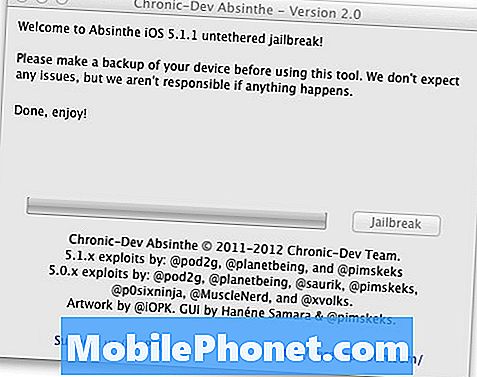Sisältö
- Pikakorjaus Galaxy Note 8: lle, joka käynnistyy uudelleen itsestään
- Galaxy Note 8: n vianmääritys, joka jatkuu uudelleen
Huippuluokan älypuhelin, kuten Samsung Galaxy Note 8, voi kohdata muutamia hikkaita täällä ja siellä, mutta ei niin usein ja niin vakavasti kuin lähtötason laitteiden kohtaamat. Meillä on kuitenkin lukijoita, jotka ottivat meihin yhteyttä satunnaisen uudelleenkäynnistysongelman vuoksi puhelimellaan. Jotkut sanoivat, että se alkoi päivityksen jälkeen, kun taas toiset ilmoittivat ongelman tapahtuneen ilman ilmeistä syytä.
Selvästi tämä ongelma on kuitenkin laiteohjelmistossa, mutta on myös mahdollista, että se johtuu laitteistokysymyksestä, joka koskee erityisesti akkua. Käsittelemme tätä kysymystä jälleen kerran tässä viestissä lukijamme hyödyksi, jotka ottivat meihin yhteyttä pyytämällä apua. Yritetään tutkia kutakin mahdollisuutta ja sulkea ne pois yksi kerrallaan, kunnes voimme selvittää, mikä on todellinen ongelma ja miksi se tapahtuu.
Ennen kuin siirrymme vianmääritykseen, jos etsit ratkaisua muuhun ongelmaan huomautuksessasi 8, käy vianmäärityssivullamme, koska olemme jo käsitelleet joitain yleisimpiä lukijoiden ilmoittamia ongelmia. Löydä ongelmasi, jotka ovat samanlaisia kuin sinulla, ja käytä ehdotettuja ratkaisuja. Jos he eivät toimi puolestasi tai tarvitset lisäapua, täytä Android-kysymyksimme ja ota meihin yhteyttä valitsemalla Lähetä.
Pikakorjaus Galaxy Note 8: lle, joka käynnistyy uudelleen itsestään
Haluan jakaa kanssasi tehokkaan tavan käsitellä tällaisia satunnaisia uudelleenkäynnistysongelmia. Tämä menetelmä toimii täydellisesti ongelmissa, jotka ilmenevät laiteohjelmistopäivityksen jälkeen.Kerron sinulle miksi myöhemmin. Voit nyt korjata tämän ongelman seuraavasti. Älä huoli, mitään tiedostojasi ja tietojasi ei poisteta, joten se on turvallista sekä puhelimellesi että henkilökohtaisille tiedostoillesi ...
- Sammuta laite.
- Pidä äänenvoimakkuuden lisäysnäppäintä ja Bixby-näppäintä painettuna ja paina sitten virtapainiketta.
- Kun vihreä Android-logo tulee näkyviin, vapauta kaikki avaimet (Järjestelmän päivityksen asentaminen näkyy noin 30–60 sekuntia ennen Android-järjestelmän palautusvalikkovaihtoehtojen näyttämistä).
- Korosta ”pyyhi välimuistiosio” painamalla äänenvoimakkuuden vähennyspainiketta useita kertoja.
- Paina virtapainiketta valitaksesi.
- Paina äänenvoimakkuuden vähennyspainiketta, kunnes ”kyllä” on korostettu, ja paina virtapainiketta.
- Kun pyyhi välimuistiosio on valmis, ”Käynnistä järjestelmä uudelleen nyt” on korostettu.
- Käynnistä laite uudelleen painamalla virtapainiketta.
Kun olet tehnyt tämän, jatka puhelimesi käyttöä tietääksesi, esiintyykö ongelma edelleen vai ei. Menetelmän tekee tehokkaaksi se, että se poistaa kaikki järjestelmän välimuistit, jotka voivat sisältää vioittuneita tai vanhentuneita päivityksen jälkeen. Poistamisen jälkeen laiteohjelmisto luo uusia, ja tällä kertaa niiden pitäisi toimia täydellisesti uuden järjestelmän kanssa.
Jos ongelma jatkuu tämän jälkeen, meidän on kuitenkin tehtävä vianmääritys edelleen, jotta voimme korjata ongelman.
AIHEESEEN LIITTYVÄT JULKAISUT:
- Samsung Galaxy Note 8 viivästyy, jäätyy ja näyttää "Valitettavasti asetukset on pysäytetty" -virheen [Vianmääritysopas]
- Miksi Samsung Galaxy Note 8 sulkee ilmoitusalustansa automaattisesti? Näin voit korjata ongelman…
- Mitä tehdä Samsung Galaxy Note 8: lla, joka tuli niin viivästynyt, hidas ja hidas [Vianmääritysopas]
- Mitä tehdä Samsung Galaxy Note8 -laitteellesi, joka käynnistyy uudelleen / käynnistyy uudelleen [Vianmääritysopas]
- Mitä tehdä, jos Samsung Galaxy Note 8 juuttuu Verizon-näyttöön [Vianmääritysopas]
Galaxy Note 8: n vianmääritys, joka jatkuu uudelleen
Ymmärrän, että jotkut saattavat epäröidä noudattaa tämän oppaan menettelyjä, joten jos olet yksi niistä, suosittelen, että otat palvelukeskukseesi tarkistamaan sen tekniseltä taholta. Niille, jotka haluavat yrittää korjata tämän ongelman, jatka sitten lukemista, koska yksi menettelyistä saattaa toimia sinulle.
Varmista, ettei nesteessä ole merkkejä
Ennen kuin siirrymme eteenpäin, sinun on ehdottomasti tarkastettava puhelimesi fyysisesti nestemäisten vaurioiden varalta, koska jos tämä ongelma johtui vedestä, ei ole mitään syytä tehdä kaikkia alla olevia vianetsintämenetelmiä. Ymmärrän, että huomautus 8 on vedenpitävä, mutta siinä on kaikki. Vedenkestävyys ei ole koskaan vedeneristys, joten on vielä mahdollista, että puhelimesi kärsii nestevahingoista. Näin tarkistat laitteen…
- Etsi USB-portista kosteuden jälkiä.
- Riippumatta siitä, onko siellä kosteutta vai ei, on parempi puhdistaa se, jotta pääset eroon vieraista materiaaleista, jotka saattavat aiheuttaa enemmän komplikaatioita.
- Käytä puuvillapyyhettä puhdistaaksesi alueen ympärillä tai aseta pala pehmopaperia kosteuden imemiseksi.
- Tarkista nyt nestevahinkoindikaattori (LDI), onko se lauennut vai ei.
- Poista SIM-kortin lokero ja katso SIM-korttipaikkaan.
- Jos LDI on edelleen valkoinen, puhelimessasi ei ole nestevahinkoja, mutta jos se muuttui punaiseksi tai violetiksi, on positiivista, että vesi tai mikä tahansa neste löysi tiensä laitteeseesi.
Jälleen kerran, jos on merkkejä nestemäisistä vaurioista, vie puhelin huoltokeskukseen.
Yritä ladata puhelinta
Kun on varmistettu, ettei nesteessä ole merkkejä, on aika tehdä vianmääritys laitteelle. Ensimmäinen asia, mitä sinun pitäisi tehdä, on liittää se laturiin, jotta sillä olisi vakaa virtalähde. Jatka sen käyttöä, jotta tiedät, käynnistyykö se edelleen itsestään.
Tämän vaiheen tarkoituksena on selvittää, aiheuttavatko satunnaiset uudelleenkäynnistykset viallisen akun. Joten jos puhelin toimii edelleen täydellisesti, jos se on kytketty verkkovirtaan, se tarkoittaa, että akku voi olla viallinen. Jos uudelleenkäynnistyksiä kuitenkin tapahtuu, vaikka puhelin latautuu, jatka sen vianmääritystä.
Tarkkaile puhelinta vikasietotilassa
Olemme havainneet tapauksia, joissa sovellukset saivat puhelimen käynnistymään uudelleen satunnaisesti tai kun niitä käytetään. Tämä on toinen mahdollisuus, joka meidän on suljettava pois, ennen kuin siirrymme viimeiseen keinoomme. Suorita puhelimesi vikasietotilassa poista kaikki kolmannen osapuolen sovellukset käytöstä väliaikaisesti ja jatka sen tarkkailua, jotta tiedät, käynnistyykö se edelleen siinä ympäristössä.
- Sammuta laite.
- Paina virtanäppäintä ja pidä sitä painettuna mallinimen näytön jälkeen.
- Kun “SAMSUNG” tulee näyttöön, vapauta virtapainike.
- Paina heti virtapainikkeen vapauttamisen jälkeen äänenvoimakkuuden vähennyspainiketta ja pidä sitä painettuna.
- Pidä äänenvoimakkuuden vähennyspainiketta painettuna, kunnes laite on käynnistynyt uudelleen.
- Vikasietotila näkyy ruudun vasemmassa alakulmassa.
- Vapauta äänenvoimakkuuden vähennyspainike, kun näet vikasietotilan.
Jos ongelma näyttää korjaantuneen tässä tilassa, seuraavaksi sinun on löydettävä ongelman aiheuttava sovellus ja poistettava se. Jos ongelma kuitenkin ilmenee edelleen tässä tilassa, yritä tehdä seuraava vaihe.
Suorita Master Reset
Tämä on jälleen viimeinen keino, mutta tällainen ongelma voidaan helposti korjata tällä menetelmällä. Mutta asia on, että kaikki tiedostot ja tiedot poistetaan, joten varmista, että luot varmuuskopion sinulle tärkeistä tiedostoista. Poista sitten tehdasasetusten palautus varmuuskopioinnin jälkeen, jotta et lukitsisi laitettasi palautuksen jälkeen. Kun kaikki on asetettu ja valmis, nollaa puhelin seuraavasti:
- Varmuuskopioi tiedot sisäiseen muistiin. Jos olet kirjautunut sisään Google-tiliin laitteessa, olet aktivoinut varkaudeneston ja tarvitset Google-kirjautumistietosi loppuun perusasetusten palauttamiseksi.
- Sammuta laite.
- Pidä äänenvoimakkuuden lisäysnäppäintä ja Bixby-näppäintä painettuna ja paina sitten virtapainiketta.
- Kun vihreä Android-logo tulee näkyviin, vapauta kaikki avaimet (Järjestelmän päivityksen asentaminen näkyy noin 30–60 sekuntia ennen Android-järjestelmän palautusvalikkovaihtoehtojen näyttämistä).
- Paina äänenvoimakkuuden vähennyspainiketta useita kertoja korostaaksesi "pyyhi tiedot / tehdasasetusten palautus".
- Paina virtapainiketta valitaksesi.
- Paina äänenvoimakkuuden vähennyspainiketta, kunnes ”Kyllä - poista kaikki käyttäjätiedot” on korostettu.
- Valitse virtapainike painamalla virtapainiketta.
- Kun perusasetusten palautus on valmis, ”Käynnistä järjestelmä uudelleen nyt” on korostettu.
- Käynnistä laite uudelleen painamalla virtapainiketta.
Toivon, että tämä vianmääritysopas voi auttaa sinua korjaamaan vastaavia ongelmia puhelimellasi. Jos tarvitset edelleen apuamme, ota rohkeasti yhteyttä milloin tahansa.
Viestejä, joita saatat haluta lukea:
- Miksi Samsung Galaxy Note 8 ei pysty avaamaan tai tarkastelemaan sähköpostiliitteitä ja kuinka korjaan sen? [Vianmääritysopas]
- Miksi Samsung Galaxy Note 8 ei muodosta yhteyttä Wi-Fi-verkkoon ja miten se korjataan? [Vianmääritysopas]
- Verizon Galaxy Note 8: n pitkät viestit jakautuvat pienempiin viesteihin, tekstiviestit ovat epäkunnossa, muita tekstiviestejä
- Kuinka korjata Samsung Galaxy Note8, joka näyttää "Valitettavasti viestit on pysähtynyt" -virheen [Vianmääritysopas]
- Mitä tehdä uudella Samsung Galaxy Note8: lla näytön välkkymisen kanssa [Vianmääritysopas]
- Kuinka korjata Samsung Galaxy Note 8 Black Screen of Death [Vianmääritysopas]
- Mitä tehdä Samsung Galaxy Note8 -laitteelle, joka näyttää jatkuvasti ”Camera Failed” -virheen [Vianmääritysopas]
- "Valitettavasti kamera on pysähtynyt" -virhe tulee jatkuvasti esiin Samsung Galaxy Note 8: ssa [Vianmääritysopas]